22.6 Verificando o status das suas solicitações de atestado
A ação permite ver o status das suas solicitações de atestado. Além disso, dá a opção de ver o status detalhado de cada processo de workflow iniciado para uma solicitação e opcionalmente recolher um ou mais processos em andamento.
A ação mostra todas as solicitações de atestado, incluindo as que estão inicializando, em andamento, concluídas ou com erro.
O Aplicativo de Usuário não impõe nenhuma restrição sobre o que o Administrador de Conformidade pode ver na página Ver Status da Solicitação de Atestado. Essa função permite acesso às informações de status sobre todas as solicitações de atestado.
Para ver suas solicitações de atestado:
-
Clique em na lista de ações .
O Aplicativo de Usuário exibe o status atual de todas as solicitações de atestado.
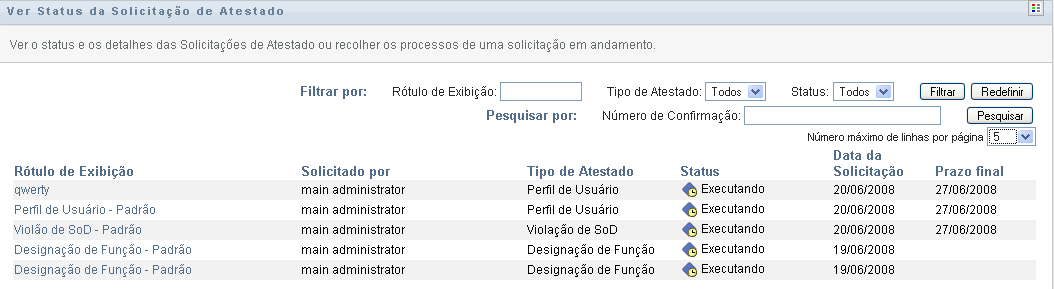
As colunas da lista de solicitações de atestado são descritas abaixo:
-
A coluna fornece o nome do processo de atestado especificado para a solicitação. Você pode ver as informações detalhadas do status da solicitação clicando no nome de exibição do processo.
-
A coluna identifica o usuário que fez a solicitação.
-
A coluna indica qual o tipo do processo de atestado. O tipo determina quais informações o processo se destina a certificar, da seguinte maneira:
-
A coluna mostra o status da solicitação, bem como um ícone que fornece um indicador visual do status. Você pode selecionar o status da lista suspensa e clicar em para reduzir os resultados ao pesquisar solicitações com um status específico:
-
A coluna mostra a data em que foi feita a solicitação.
-
A coluna mostra a data até a qual todos os processos associados a esta solicitação devem ser concluídos. Se a coluna estiver em branco, a solicitação não terá prazo.
-
-
Você pode filtrar a lista de solicitações da seguinte forma:
-
Para ver apenas as solicitações que começam com uma string de caracteres específica, consulte Filtrando dados para obter informações sobre o que digitar na caixa .
-
Para ver apenas as solicitações que têm um tipo específico, selecione o tipo na lista suspensa .
-
Para ver as solicitações de função que têm um status específico, selecione o status na lista suspensa .
-
Para aplicar os critérios de filtro especificados à exibição, clique em .
-
Para limpar os critérios de filtro especificados no momento, clique em .
-
-
Para pesquisar pelo número de confirmação que foi gerado quando a solicitação foi submetida, digite-o no campo e clique em .
O campo suporta o comprimento máximo possível para um número de confirmação, ou seja, 255 caracteres.
-
Para definir o número máximo de solicitações exibidas em cada página, selecione um número na lista suspensa .
-
Para classificar a lista de solicitações, clique no cabeçalho de coluna que contém os dados a serem classificados.
-
Para ver os detalhes de uma solicitação específica, clique no nome na coluna , e mova a barra de rolagem para baixo até ver a caixa de grupo .
NOTA:Se o status for Inicializando, o não poderá ser clicado, pois não é possível ver os detalhes de uma solicitação que está sendo iniciada.
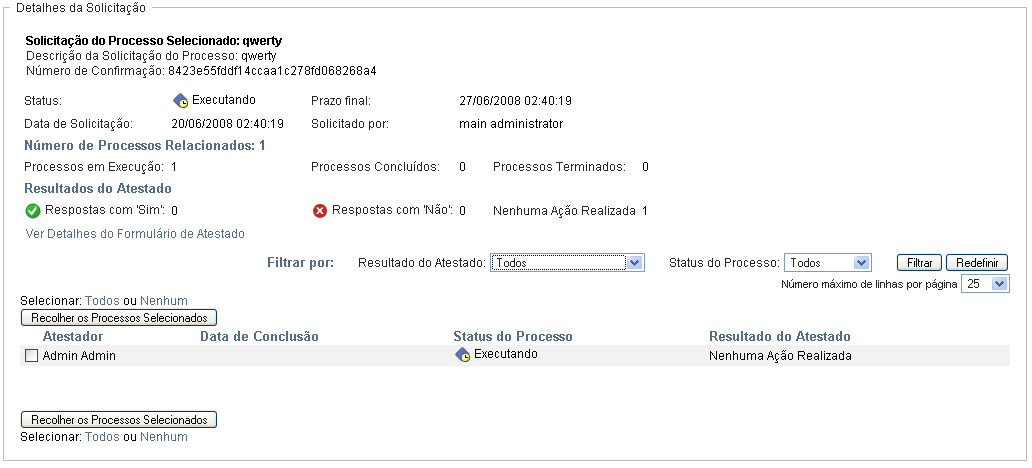
A coluna da caixa de grupo mostra um ícone ao lado de cada atestador, que indica se o atestador é um usuário, um grupo ou uma função. Além de mostrar informações já exibidas no resumo, a caixa de grupo mostra informações do status de todos os processos relacionados à solicitação.
-
A seção dá o número total de processos, bem como o número de processos em andamento, concluídos e terminados.
-
A seção fornece dados sobre como os atestadores responderam:
-
Para ver detalhes de um formulário de atestado específico, clique em .
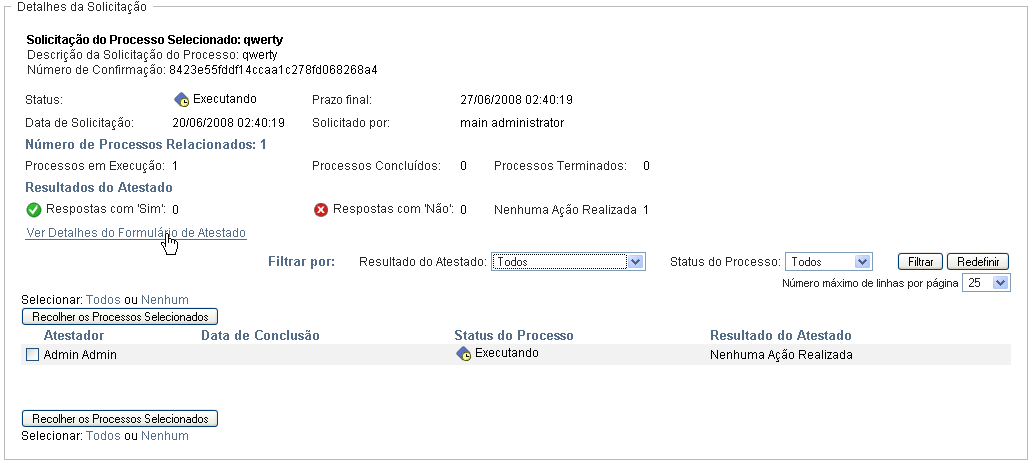
Os detalhes do formulário de um processo de atestado mostram o tipo de informação que os atestadores devem examinar. Eles variam dependendo do tipo de atestado: Perfil de Usuário, Violações de SoD ou Atribuição de Função.
Para ocultar os detalhes, clique em , na parte superior da caixa de grupo dos detalhes do formulário.

Para obter informações sobre os detalhes do formulário que os atestadores devem examinar quando reivindicam uma tarefa de workflow, consulte a Seção 10.1.4, Reivindicando uma tarefa.
-
Você pode filtrar a lista de processos da seguinte maneira:
-
Para ver os processos que têm um resultado específico, selecione o resultado na lista suspensa .
-
Para ver os processos que têm um status específico, selecione o status na lista suspensa .
-
Para aplicar os critérios de filtro especificados à exibição, clique em .
-
Para limpar os critérios de filtro especificados no momento, clique em .
-
-
Para definir o número máximo de processos exibidos em cada página, selecione um número na lista suspensa .
-
Para verificar o status de um atestador específico, veja a coluna do atestador.
O campo mostra o status do processo, junto com o ícone de status. O ícone permite ver o status rapidamente de maneira conveniente. A tabela abaixo descreve os códigos dos status:
-
Para recolher um ou mais processos, selecione os atestadores e clique em . Se desejar recolher todos os processos, clique em . Para limpar sua seleção, clique em .
A caixa de seleção ficará desabilitada se o processo tiver sido concluído ou terminado. O botão não aparecerá se o status geral da solicitação for Concluído ou Erro.
-